
DataWorks中Interrupted任务这个状态是怎么回事?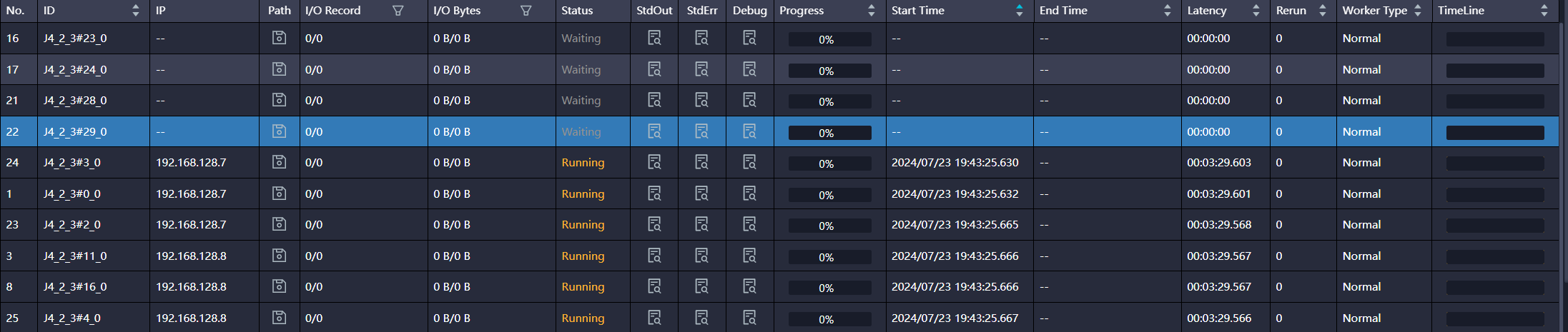
为啥设置了instances,有的在等待状态
版权声明:本文内容由阿里云实名注册用户自发贡献,版权归原作者所有,阿里云开发者社区不拥有其著作权,亦不承担相应法律责任。具体规则请查看《阿里云开发者社区用户服务协议》和《阿里云开发者社区知识产权保护指引》。如果您发现本社区中有涉嫌抄袭的内容,填写侵权投诉表单进行举报,一经查实,本社区将立刻删除涉嫌侵权内容。
任务在执行过程中被中断了。
由于中断可能导致数据不一致,需要确保数据的完整性和准确性。
调度资源、定时时间、上游节点运行状态、调度属性为正常调度(未被冻结)。如果任务状态为灰色,表示任务未运行,可能需要检查上游节点的状态或资源情况
。
"Interrupted" 是一种任务状态,表示该任务已经被中断。这可能是由于手动操作(例如管理员取消了任务)、资源限制或者系统错误等原因导致的。至于为什么有些任务处于 "Waiting" 状态,可能有以下原因:
资源调度:DataWorks 使用了一种称为 Flink SQL 的技术来处理数据流作业。当您设置了一个特定数量的任务实例(即并发度)后,这些任务会根据可用资源进行调度。如果当前没有足够的资源分配给新任务,则它们将保持在 "Waiting" 状态,直到有足够的资源可用。
依赖关系:任务之间可能存在依赖关系,因此某些任务必须等到其他任务完成才能开始执行。
错误配置:如果您的任务配置存在错误,那么它可能会一直处于 "Waiting" 状态,直到您修复了这些问题。
在DataWorks中,Interrupted任务状态表示任务被中断。这可能是由于以下原因之一:
用户手动中断:用户可以在DataWorks的任务管理界面上选择中断正在运行的任务。这通常用于紧急停止任务或避免不必要的资源消耗。
系统自动中断:在某些情况下,DataWorks可能会根据系统策略自动中断任务。例如,如果任务长时间没有进展或遇到错误,系统可能会自动中断任务以节省资源并防止无限期挂起。
资源限制:如果任务需要的资源超过了可用资源的限制,系统可能会中断任务以确保其他任务能够正常运行。
当任务被中断时,它的状态会变为Interrupted,并且任务的执行将被终止。您可以查看任务日志以了解中断的原因和详细信息。如果您希望恢复中断的任务,您可能需要重新提交任务并确保满足所有必要的条件。
DataWorks中Interrupted任务的状态通常表示任务在执行过程中由于某种原因被中断了。这种中断可能由多种因素引起,包括但不限于以下几点:
一、资源问题
并发任务数超过上限:当前数据集成资源组上执行的任务超过了机器支持的并发上限,新的任务将无法获得足够的资源来执行,从而导致任务处于等待或中断状态。此时,可以检查并调整任务的并发设置,或者扩容资源组以提供更多的并发资源。
资源长时间占用未释放:如果有任务执行时间过长,占用资源没有释放,可能会导致其他任务无法获得执行所需的资源,进而被中断。
二、系统错误或异常情况
系统内部错误:DataWorks系统自身可能出现错误或异常情况,导致正在执行的任务被中断。
外部依赖问题:任务可能依赖于外部系统或数据源,如果外部系统出现问题或数据源无法访问,也会导致任务中断。
三、人为干预
手动中断:用户或管理员可能出于某种原因手动中断了任务。
四、其他因素
调度配置问题:任务的调度配置可能存在问题,导致任务无法按预期执行而被中断。
权限问题:任务执行所需的权限可能不足,导致任务无法继续执行。
解决方案
检查任务详情:在运维中心查看任务的运行详情,以确定中断的具体原因。
调整并发设置:确保任务的并发数不超过资源组的承受能力,避免资源竞争导致任务中断。
监控资源使用情况:利用运维中心或资源运维页面查看资源使用率和运行中的任务,适时调整或扩容资源。
检查外部依赖:确保任务依赖的外部系统或数据源可用且稳定。
手动重跑任务:如果任务因非致命错误中断且数据未受影响,可以手动重跑任务以完成剩余工作。
联系技术支持:如果问题无法解决,建议联系DataWorks的技术支持团队寻求帮助。
注意事项
数据完整性:中断可能导致数据不一致,需要确保数据的完整性和准确性。
权限管理:确保任务执行所需的权限已正确配置,避免因权限不足导致任务中断。
在DataWorks中,任务状态为“Interrupted”通常意味着该任务在执行过程中被中断了。这可能是由于多种原因造成的,下面是一些常见的原因以及如何处理这些情况:
当公共资源组中的资源紧张时,系统可能会中断正在执行的任务,以便释放资源给其他更高优先级的任务。这种情况下,任务可能会被标记为“Interrupted”。
用户可以通过DataWorks控制台手动中断正在执行的任务。当任务长时间未完成或者出现错误时,用户可能会选择中断任务。
在某些情况下,系统会自动中断任务,例如:
检查任务配置:
优化任务逻辑:
调整任务优先级:
监控任务状态:
使用独享资源组:
排查具体原因:
联系技术支持:
如果您发现任务被中断了,可以按照以下步骤来排查原因: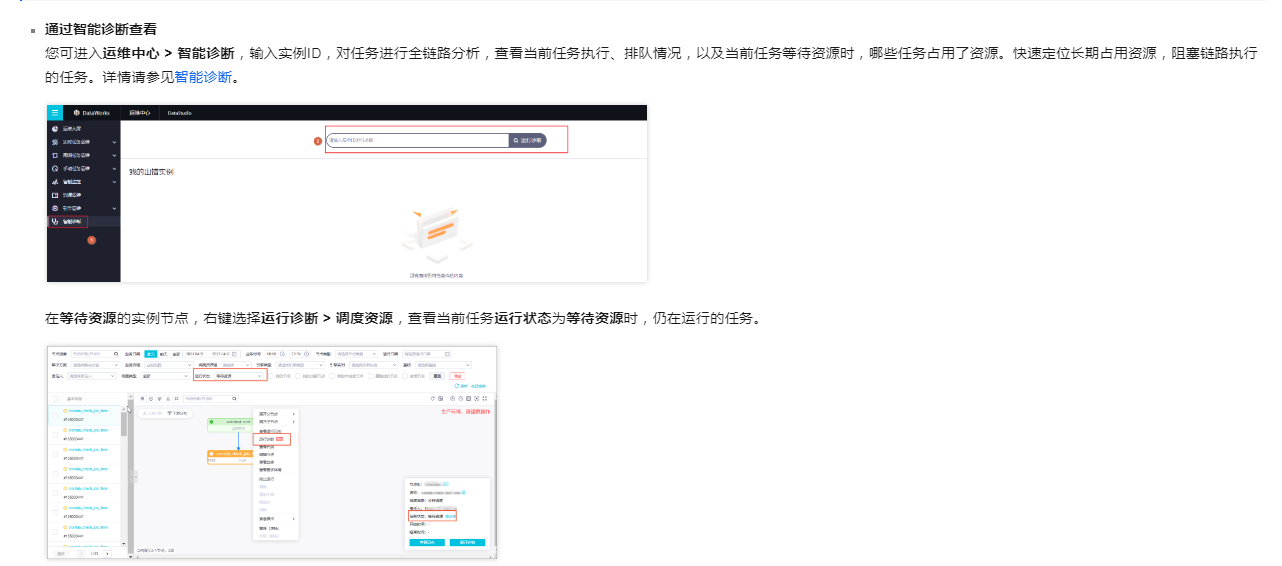
希望以上信息能帮助您更好地理解和处理DataWorks中的“Interrupted”任务状态。如果需要进一步的帮助,请随时告诉我。
当前数据集成资源组上执行的任务超过了机器支持的并发上限,任务在等待数据集成执行资源。
解决措施:
检查日志(任务配置)中concurrent参数值,如果并发任务设置过大,需根据机器支持的最大并发数与当前同时消耗的并发数配置任务并发。
如果单个任务并发设置超过了机器支持的最大并发数,请将这些并发任务全部停掉,修改任务并发数后再去执行。
在运维中心页面左侧导航栏,单击运维大屏,在运维大屏页面的数据集成页签,查看同步任务执行详情。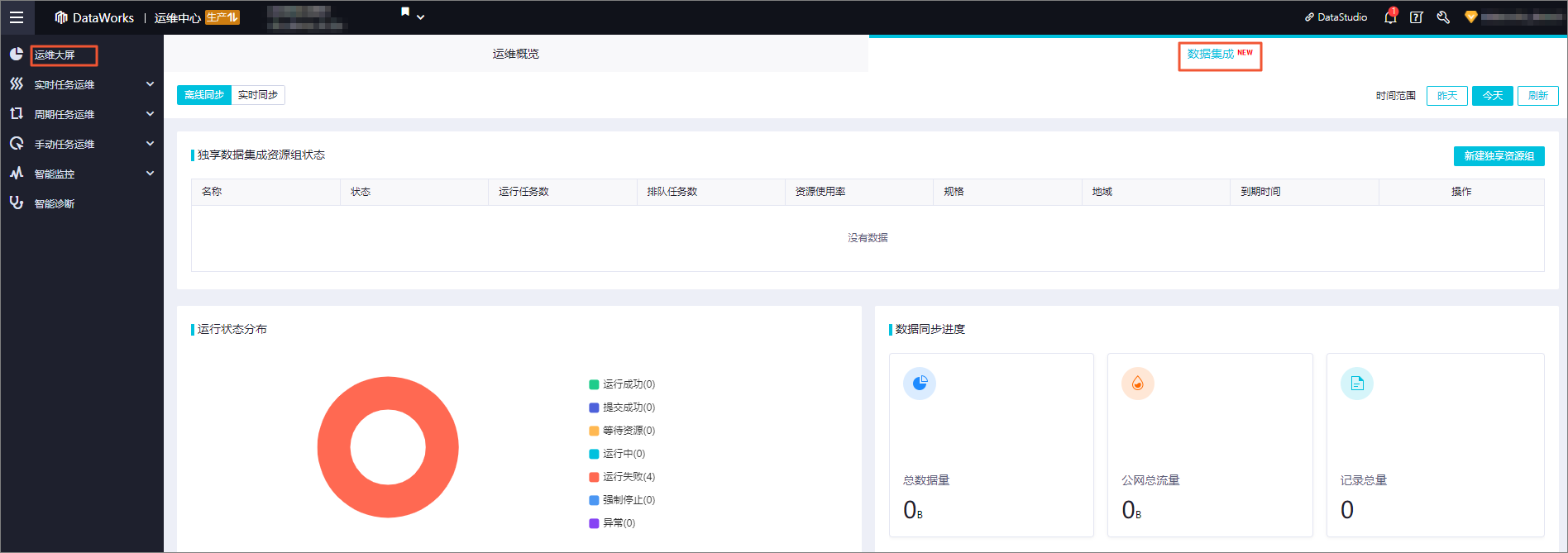

通过智能诊断查看
您可进入运维中心 > 智能诊断,输入实例ID,对任务进行全链路分析,查看当前任务执行、排队情况,以及当前任务等待资源时,哪些任务占用了资源。快速定位长期占用资源,阻塞链路执行的任务。详情请参见智能诊断。智能诊断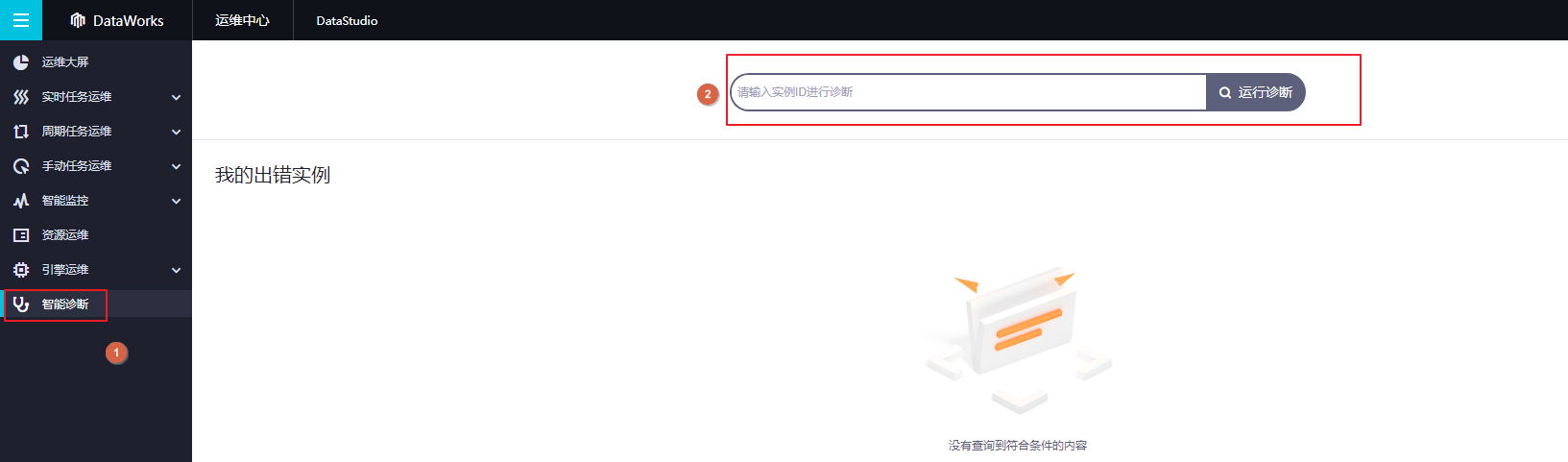
在等待资源的实例节点,右键选择运行诊断 > 调度资源,查看当前任务运行状态为等待资源时,仍在运行的任务。诊断资源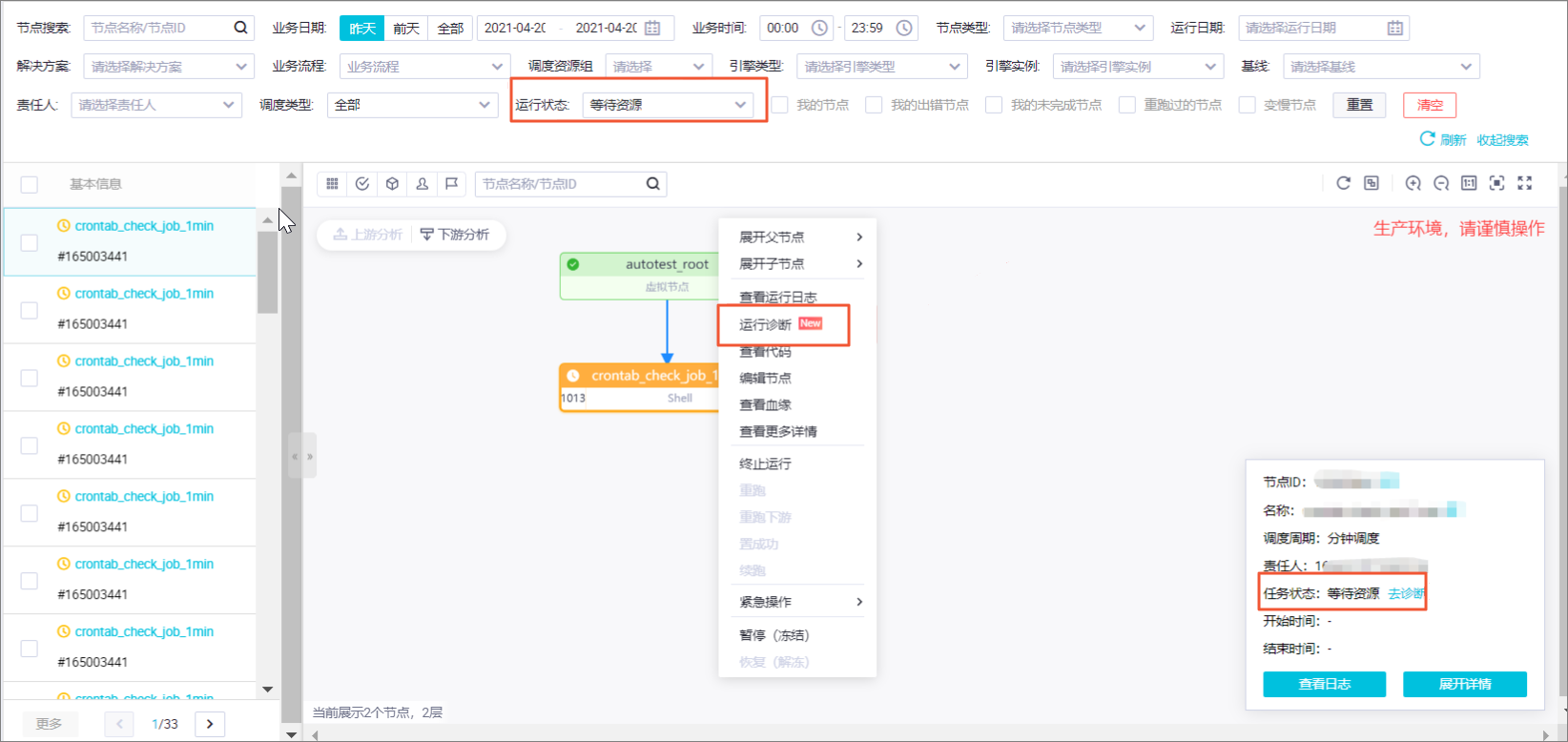
通过DataWorks控制台查看
在DataWorks控制台的左侧导航栏,单击资源组列表,在资源组列表页面查看资源使用率,单击使用率查看资源组信息、资源使用率等。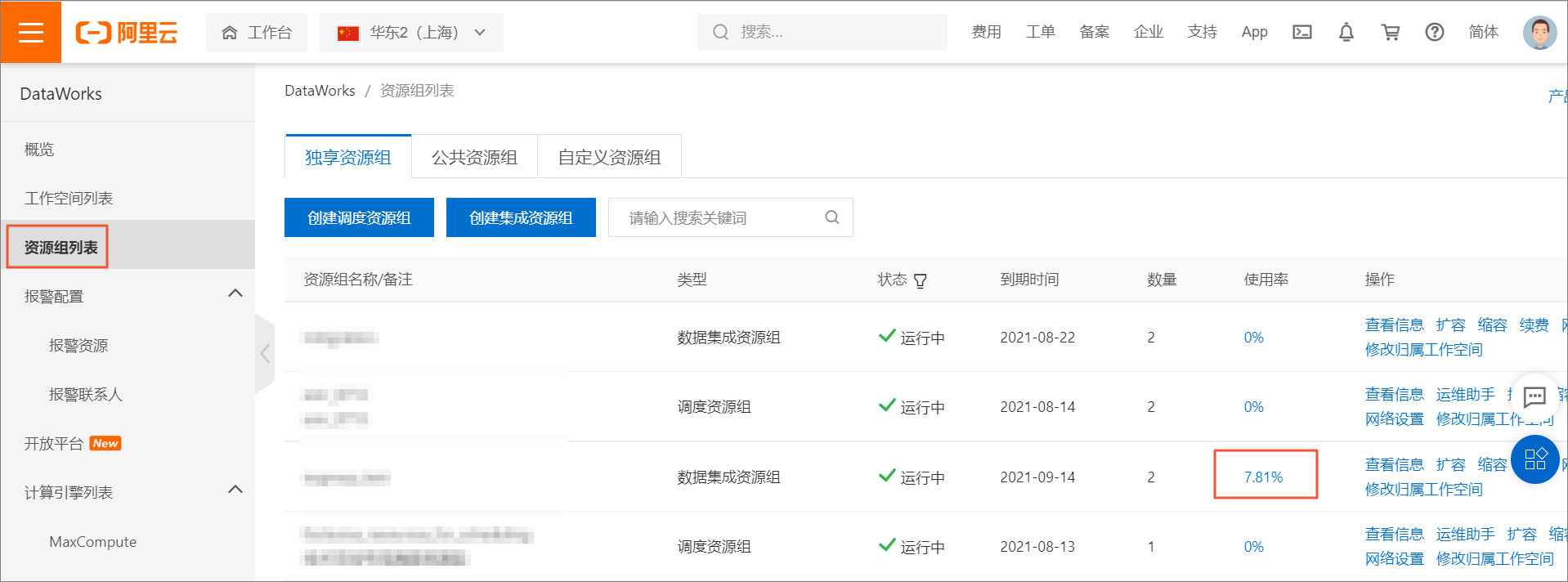
通过资源运维查看
在运维中心页面的左侧导航栏,单击资源运维,查看资源的使用率和运行中的任务等信息。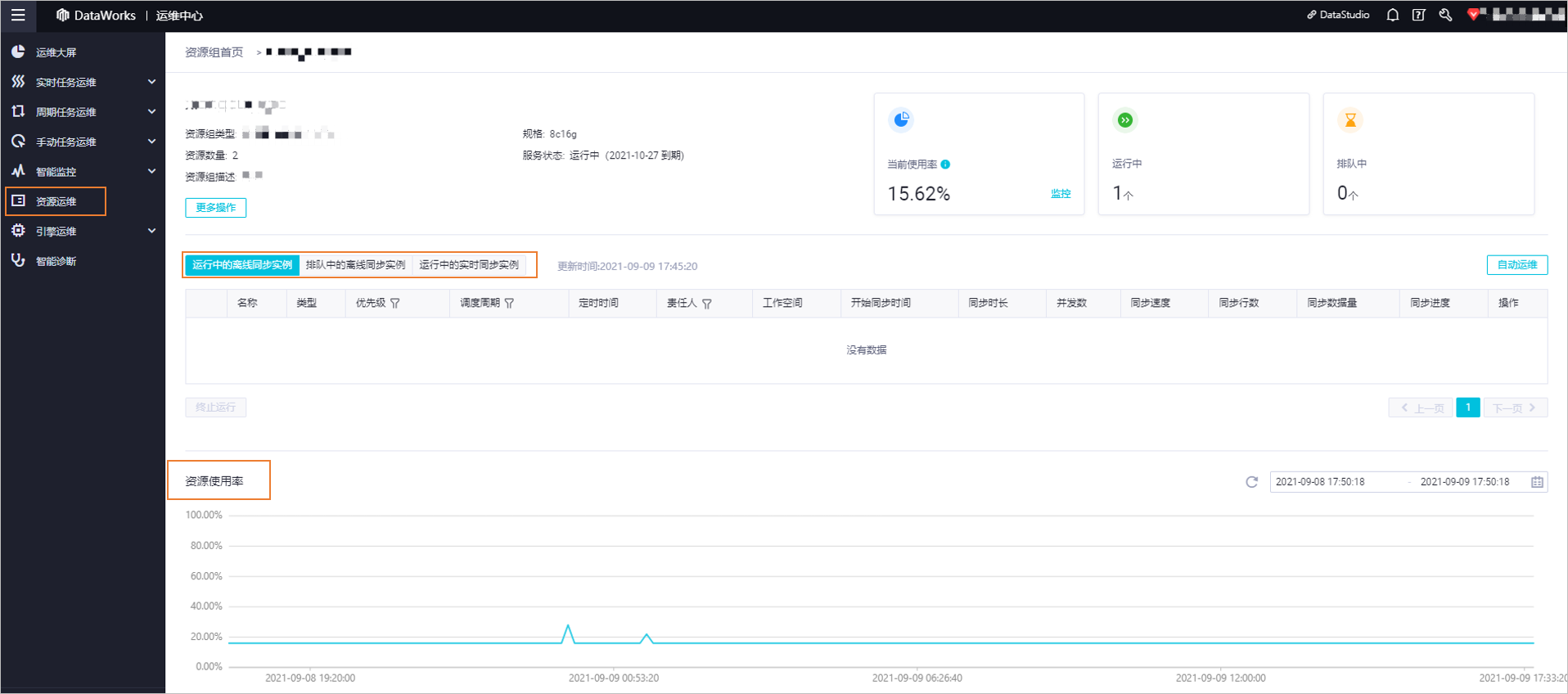
有可能是你资源组资源不足,如果数据集成资源组上执行的任务数已经超过了机器支持的并发上限,新的任务将无法获得足够的资源来执行,从而导致任务处于等待状态。解决这个问题,可以检查并调整任务的并发设置,或者扩容资源组以提供更多的并发资源
。
任务长时间占用资源未释放:如果有任务执行时间过长,占用资源没有释放,可能会导致其他任务无法获得执行所需的资源。可以通过运维中心的智能诊断功能,输入实例ID进行全链路分析,查看当前任务的执行和排队情况,以及哪些任务占用了资源
。
调度资源组使用达到上限:如果资源组里的并发任务数已经达到上限,新的任务就需要等待,直到有任务执行结束并释放资源。可以通过监控资源使用情况,确保资源使用率不会长时间达到上限,先排查一下这几个情况
检查并调整并发设置:确保任务的并发数不超过资源组的承受能力。
监控资源使用情况:利用运维中心或资源运维页面查看资源使用率和运行中的任务,适时调整或扩容资源。
管理任务依赖:确保上游任务按时完成,避免不必要的阻塞。
优化任务执行:对于数据集成任务,合理配置切分键以提升数据同步效率
本文为您介绍等待资源的相关问题。
为什么会出现等待资源?
为什么任务一直在等待gateway调度资源?
为什么数据集成任务一直显示wait?
为什么数据集成任务一直显示wait?
问题现象
数据集成任务日志中显示wait。
产生原因
当前数据集成资源组上执行的任务超过了机器支持的并发上限,任务在等待数据集成执行资源。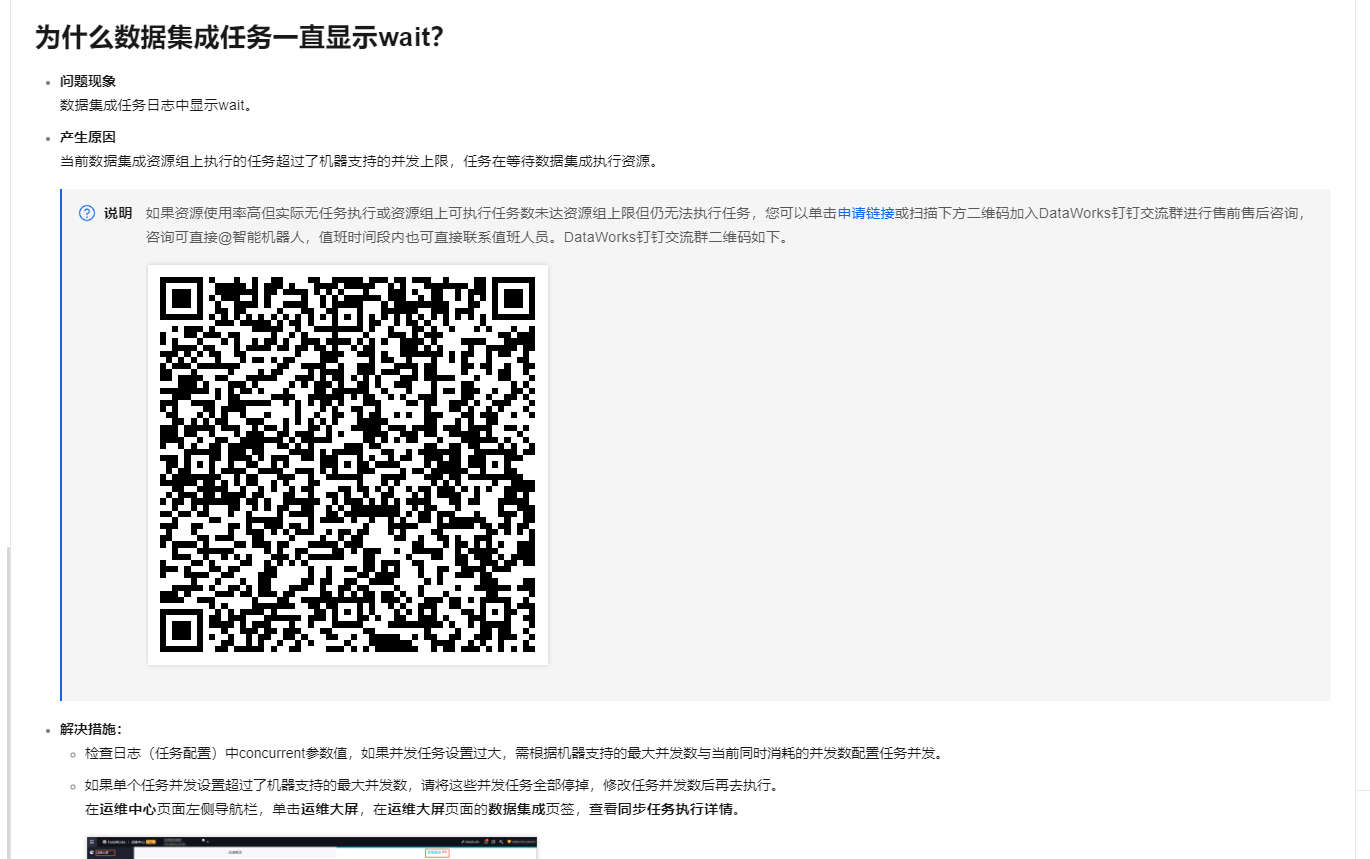
参考文档https://help.aliyun.com/zh/dataworks/support/nodes-that-are-waiting-for-resources?spm=a2c4g.11186623.0.i24#section-8i9-wb7-l0q
DataWorks基于MaxCompute/Hologres/EMR/CDP等大数据引擎,为数据仓库/数据湖/湖仓一体等解决方案提供统一的全链路大数据开发治理平台。